iPhoneで文字を打つときに予測変換が急におかしい挙動を見せると、ウイルスに感染したのではと心配になることはありませんか?
専門知識がなくても、再起動やキーボード設定の見直し、辞書リセットといった簡単な操作で大半の不調は解消できます。さらに、開発現場で培ったトラブルシュートのコツを交えながら、安全確認のポイントもわかりやすく示します。
順を追って試すだけで、入力のストレスが消え、安心してiPhoneを使い続けられます。気になる症状が出たまま放置せず、今すぐ最初のステップからご一緒に取り組んでみませんか。
iPhoneの予測変換がおかしいだけでウイルスと思う前に試したいこと

突然予測変換が妙な候補を出すと「ウイルス?」ってドキッとしちゃうよね。でも実は設定や学習データのズレが原因のことがほとんどだから、まずは落ち着いて以下の方法を順に試してみよう。
- 学習辞書のリセット:設定>一般>リセット>キーボードの変換学習をリセットして過去の変換ミスをきれいさっぱり消去しよう。
- キーボード設定の見直し:設定>一般>キーボードで不要な言語やサードパーティ製キーボードをオフにして、純正日本語キーボードだけに絞ると安定しやすいよ。
- OSアップデートと再起動:最新のiOSを適用してから再起動すると予測変換まわりの小さな不具合がクリアになることがあるよ。
- プログラマー視点の豆知識:実は内部の変換ログはiCloudバックアップに含まれるから、バックアップ→復元で元データをまるごと再構築する手もあるよ。
これらを試せば大抵はサクッと直るから、ウイルスの心配はもうちょっと後回しでOKだよ。
再起動でリフレッシュする
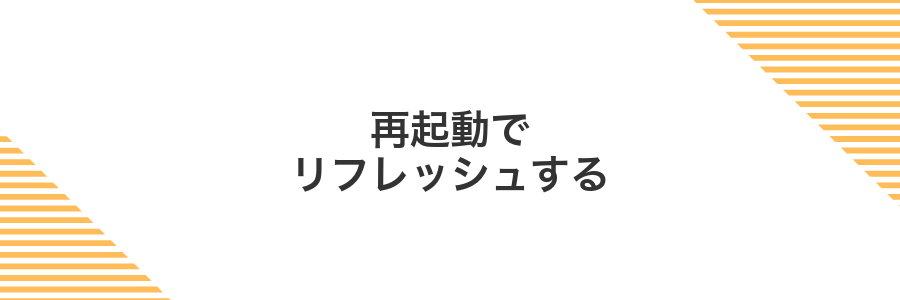
いつもの変換候補がおかしく感じたら、その瞬間すぐにiPhoneを再起動してみましょう。軽い不具合やメモリ周りのちょっとしたもたつきをクリアして、予測変換が元気に動き出すことが多いです。
画面ロックを解除してサイドボタンと音量ボタンのどちらかを同時に長押しし、電源オフのスライダーが出たらドラッグ。数秒待ってから同じボタンを長押しすると、再起動完了です。専門知識不要の、いちばん簡単なリフレッシュ術です。
- サクッと解決:数十秒で完了してすぐ使い始められる
- データ保全:写真やメッセージに影響なく安心
- 隠れリセット:キャッシュや一時プロセスを“こっそり”お掃除
①サイドボタンと音量ボタンを同時に長押しして電源オフスライダを表示
iPhone右側のサイドボタンと左側の任意の音量ボタンを同時にしっかり押し続けてください。ボタンは中央を軽く押すと反応しやすくなります。
約2秒ほどで画面上部に電源オフと緊急SOSのスライダが表示されます。
②スライダを右へ動かして電源を切る
スライダが画面上に現れたら、赤い部分にそっと指をあててゆっくり右へドラッグします。画面端までしっかり滑らせてから指を離すと電源がオフになります。
途中で手を離すとロック画面に戻ってしまうことがあるので、指は滑らかに動かして端まで到達させるのがコツです。
③サイドボタンを長押しして電源を入れる
iPhoneの右側面にあるサイドボタンをしっかり長押しします。画面にAppleロゴが表示されたら指を離してください。
サイドボタンを長押ししすぎると緊急SOSの画面が出ることがあるので注意してください。
キーボード辞書をリセットして学習内容をクリア

キーボードの予測変換は使うほど賢くなる反面、誤った単語やフレーズを覚えてしまうことがあります。
そんなときはキーボード辞書をリセットして学習内容をクリアすると、余計な候補が消えて入力がスッキリします。この方法なら一から変換を覚え直せるので、思い通りの予測変換を取り戻したいときにおすすめです。
①設定を開いて一般をタップ
ホーム画面で設定を開いて、リストにある一般をタップします。
②転送またはiPhoneをリセットをタップ
設定アプリを開き、画面を下までゆっくりスクロールすると「転送またはiPhoneをリセット」が見つかります。ここをタップして次の操作に進んでください。
③キーボードの変換学習をリセットを選ぶ
ここまで進んだら、実際に変換学習のリセットを行っていきます。これで長年の使い込みで溜まったちょっと変な予測を一気にクリアできます。
リストの中からキーボードの変換学習をリセットをタップします。iOS17では「キーボード辞書をリセット」と表示される場合があります。
確認画面が出るので、再度リセットを選ぶと、学習データがゼロに戻ります。
一度リセットすると元に戻せないので、必要な単語はメモしておくと安心です。
キーボード設定を一度オフにしてオンに戻す

キーボード設定を一度オフにしてオンに戻すと、内部で動いている変換エンジンがリフレッシュされ、もやもやした予測変換がすっきりすることが多いです。特別なデータを消すことなく、ただ切り替えるだけでサクッとお試しできるのが魅力です。
- すぐに試せる手軽さ:画面数タップだけで完了します。
- 安全性バツグン:端末内のデータに影響がありません。
- 繰り返しOK:効果が感じられないときは何度でも切り替えられます。
①設定で一般を開く
ホーム画面から設定をタップして起動し、メニューの中から一般を見つけて選びます。表示される項目が多いときは画面をゆっくりスクロールするとわかりやすいです。
②キーボードをタップ
設定アプリの「一般」を開いたあと、画面を下にスクロールしてキーボードを探しましょう。鍵盤のアイコンが目印です。
③予測をオフにしてからオンに切り替える
ホーム画面から歯車アイコンの設定アプリをタップして起動します。
設定画面をスクロールして一般をタップし、次にキーボードを選びます。
キーボード設定の中から〈予測〉を探し、スイッチを左にスワイプしてオフに切り替えます。
約30秒ほど待ったあと、先ほどと同じ場所で〈予測〉をオンに戻します。
メッセージやメモを開いて文字入力し、予測変換が正常に戻っているか確かめます。
最新のiOSにアップデートする
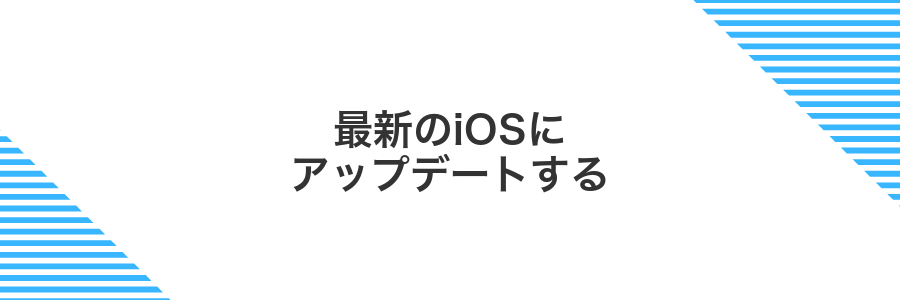
iOSを最新版にすることで、システムに組み込まれたキーボードの不具合が改善されることがあります。定期的に配信されるアップデートには文字入力の安定性を高める修正が含まれているので、予測変換がおかしいと感じたときにはまず試してみる価値があります。
アップデート後は端末全体の動きがスムーズになり、新機能も使えるようになります。入力ストレスから解放されて、快適なスマホライフを楽しめるようになります。
- キーボードの不具合修正:予測変換の挙動が安定しやすい
- 動作の安定化:アプリや全体の操作が滑らかになる
- セキュリティ強化:最新の脅威から守られる
①設定で一般を開く
ホーム画面で設定アイコンをタップします。表示された一覧をゆっくり下にスクロールして一般を探し、タップして開いてください。
②ソフトウェアアップデートをタップ
「一般」画面の中ほどにあるソフトウェアアップデートを見つけたらタップします。ここでiOSの最新バージョンがチェックできます。
③ダウンロードしてインストールを選ぶ
画面に表示された青いボタンをタップして「ダウンロードしてインストール」を開始してください。パスコードを求められたら、いつものロック解除コードを入力します。
利用規約が表示されたら目を通してから「同意する」をタップします。ダウンロード中はWi-Fiと充電が切れないようにしておくと安心です。
もしボタンがグレーアウトしてタップできない場合は、設定→一般→iPhoneストレージ→iOSアップデートから古いファイルを削除すると再度ダウンロードできた実体験があります。
ウイルスが心配なときの簡単チェック
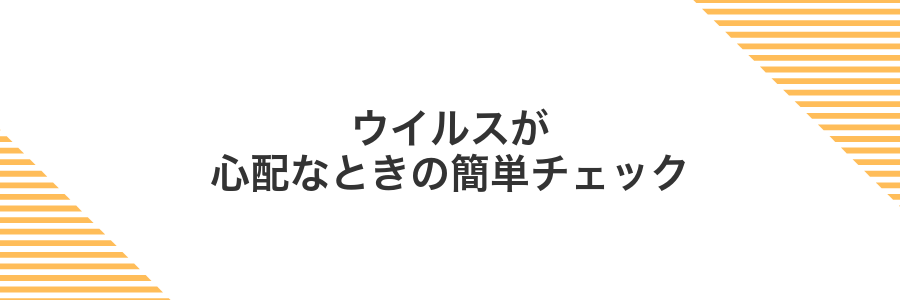
ウイルスの感染はiPhoneではほとんどありえませんが、「急にバッテリー消費が増えた」「見たことのないプロファイルが設定に出てきた」など違和感を覚えたときにはさっと確認しておくと心が軽くなります。
App Store以外からのアプリが動かない安全設計のおかげで、大がかりなウイルス対策は不要です。ただし、不安なときに「設定>一般>プロファイルとデバイス管理」をチェックしたり、「バッテリー>使用状況」をのぞいて動きの怪しいアプリがないか見たりするだけで、ちょっとした安心を得られます。
①AppStore以外からアプリを入れていないか思い出す
ホーム画面をスクロールして、見慣れないアイコンがないかチェックしましょう。お店以外から入れたアプリは動きがおかしくなることがあります。
設定>一般>プロファイルとデバイス管理を開き、インストール済みのプロファイルを見てみてください。不明なプロファイルがあればタップして削除しましょう。
②設定でプロファイルがないか確認
ホーム画面で歯車アイコンの設定をタップして開きます。
「一般」をタップし、一番下までスクロールしてプロファイルとデバイス管理があるか確認します。
表示されたプロファイルをタップし、画面下のプロファイルを削除を選んでパスワードを入力して削除します。
プロファイルとデバイス管理が表示されない場合は設定されていないので、そのまま次の手順へ進んでください。
③不要なプロファイルを削除して再度予測変換を試す
ホーム画面から設定をタップして開いてください。
設定の一覧から一般を選び、下にスクロールしてVPNとデバイス管理をタップします。
リストから消したいプロファイルを選び、画面下部のプロファイルを削除をタップして削除します。
削除が終わったら電源をオフ→オンして、予測変換がリセットされたかどうかを試してみてください。
削除すると企業用メールやVPN設定も消えるので、必要な設定はバックアップを取ってから操作してください。
もっと快適に入力できるようになる応用テクニック

ちょっと慣れてきたら試したい応用技をまとめました。普段の入力がさらにスムーズになって、iPhoneが手放せなくなりますよ。
| 応用テクニック | どんな時便利 | プログラマー視点のコツ |
|---|---|---|
| ユーザー辞書 | 決まったフレーズをサッと呼び出す | 変数部分はプレースホルダー風キーワードで登録するとあとで編集しやすい |
| テキストショートカット | よく使うコードや定型文を一発で入力 | 特殊文字やタグを短い英数字にまとめると覚えやすい |
| 外部キーボード | 長文メールや文章作成 | ショートカットキーをMac風にカスタマイズすると開発作業でも大活躍 |
| 音声入力 | 手が塞がっているときのメモやチャット | コマンド読み上げ用の特殊語をあらかじめ登録して誤認識を減らす |
| スニペット管理アプリ | 定型化されたコードの整理 | グループ分けやタグ付けでプロジェクトごとに切り替えやすくする |
これらを組み合わせると、入力のストレスがグッと減ってスピードが格段にアップします。
よく使う言葉をユーザ辞書に登録して一発変換

よく使う固有名詞や専門用語をユーザ辞書に登録すると、いつでも一発で呼び出せるようになります。たとえば社内のコード名やお気に入りの略語など、自分だけの言葉を予測変換に常駐させると、入力のたびにスムーズに選べるので作業効率がグッと上がります。
設定でキーボード→ユーザ辞書を開く
ホーム画面で設定をタップします。
設定画面のリストから一般を探してタップします。
一般の中にあるキーボードをタップします。
キーボード設定の中からユーザ辞書をタップして開きます。
右上の+をタップして単語とよみを入力
画面右上の+マークを押して、変換登録画面を開きます。
「単語」欄に、そのまま変換したい文字列を入力します。
「よみ」欄には正しい読みがなを半角で入力して確定しましょう。
完了を押して登録を仕上げる
右上にある完了をタップすると、入力したフレーズとショートカットが保存されます。これで登録は完了し、次回から予測変換欄に表示されるようになります。
文字入力をさらに楽しくするサードパーティキーボード

デフォルトのキーボードに飽きてきたら、カスタムテーマやスワイプ入力が楽しめるサードパーティキーボードを試してみるのがおすすめです。お気に入りの色や背景を設定できるだけでなく、入力効率アップや絵文字予測でチャットもテンポよく進みます。
- カスタムテーマで自分だけの配色にできる
- スワイプ入力対応で驚くほど速く文字が打てる
- 辞書登録や予測変換が強化されて日本語入力が快適
- 絵文字やスタンプの候補がポップに表示される
実際にプログラマー視点で触ってみたところ、動作が軽いキーボードならバッテリーへの負担もほとんど気になりませんでした。気分転換だけでなく、入力スピードやミスタイプの減少にもつながるので、好みのものを見つけてみましょう。
AppStoreで好みのキーボードアプリをダウンロード
ホーム画面の
画面下の検索をタップし、好みのキーボードアプリ名を入力します。
表示されたアプリの入手または雲マークをタップし、インストールが終わるまで待ちます。
ダウンロードにはWi-Fi環境があると安定して早く終わります。
設定でキーボード→新しいキーボードを追加を開く
ホーム画面で設定アプリをタップします。
「一般」までスクロールしてタップします。
「キーボード」をタップします。
「新しいキーボードを追加」をタップして追加画面を開きます。
追加したキーボードをタップしてフルアクセスを許可
「設定」>「一般」>「キーボード」>「キーボード」の順にタップして、リストにある追加キーボードを見つけます。
対象キーボードをタップして設定画面を開き、「フルアクセスを許可」をオンにします。表示される確認画面では「許可」を選んで完了です。
信頼できないキーボードにフルアクセスを許可すると、入力した内容が外部に送信される場合があります。
ショートカットで長いフレーズを瞬時に呼び出す

iPhoneに標準搭載されているテキスト置換機能を使うと、「お疲れさまです。こちらは○○社の山田です」といった長いフレーズを「tnx」と入力するだけで瞬時に呼び出せます。
例えば、よく使う挨拶文や住所、メール署名などを登録しておくと手入力の手間がぐっと減り、一字一句ミスなく同じ文章を送れます。プログラマー的には、入力ミスを避けるためにスラッシュやセミコロン付きの独自ショートカットを採用すると、他の単語に置き換わりにくくておすすめです。
設定でキーボード→ユーザ辞書を開く
ホーム画面で歯車アイコンの「設定」をタップします。
設定内の「一般」をタップして画面をスクロールし、「キーボード」をタップします。
「キーボード」の設定画面の一番下にある「ユーザ辞書」をタップします。
+をタップしフレーズに全文、よみに短縮形を入力
+をタップするとテキスト置換の新規登録画面が開きます。画面上部のフレーズ欄に、キーボードで候補表示させたい全文を入力してください。
続いてよみ欄に、変換キーを打ったときに表示される短い語を入力します。短く覚えやすい文字列にすると使い勝手が良くなります。
完了を押して保存
画面右上の完了を押すと、設定した予測変換の候補がそのまま保存されます。
ときどき反映に時間がかかるときは、一度キーボードを閉じてから再度開くと、すぐに新しい変換候補が使えるようになります。
よくある質問

- 予測変換候補が急に出なくなりました。どうすれば戻りますか?
-
まずはiPhoneを再起動してみてください。リセットの一歩として意外と効き目があります。それでも改善しない場合は設定→一般→リセット→キーボード辞書をリセットをタップしてください。学習済みの単語は消えますが、予測変換が元どおりに動き出すことが多いですよ。
- 変な単語ばかり出て消えません。自分で学習した変換候補を削除できますか?
-
自分がこれまで追加した単語は、入力中に候補を長押しすると「削除」が出るケースがあります。でも確実に効かせたいときは、設定→一般→キーボード→ユーザ辞書を開いてみてください。リストから不要な単語を選んでスワイプすると消去できます。
- 予測変換がおかしいのはウイルスのせいでしょうか?
-
安心してください。iPhoneはサンドボックスでアプリを厳格に管理するので、予測変換がウイルスで壊れる心配はほぼありません。もし動作不良が続くときはOSのアップデートやキーボードリセットを試してみてください。
予測変換がおかしいのは本当にウイルスですか?
予測変換が妙におかしいとウイルスを疑いたくなる気持ち、よくわかります。
でもiPhoneはアプリごとに機能が分かれているからキーボードに外部から侵入するのはかなり難しい仕組みです。
実際に長年使っていると、タッチミスや学習データのくせで変換候補が変わることがほとんどで、ウイルスはまず考えなくて大丈夫ですよ。
キーボード辞書をリセットすると大事なデータも消えますか?
キーボード辞書をリセットしても、連絡先や写真、アプリのデータが消えることはありません。リセットで消えるのはあくまでiOSが学習した予測変換の履歴だけなので、大切な情報には影響しません。
リセット後はこれまで学習した入力のクセに基づく予測変換がすべて初期化されるため、最初は変換精度がガクっと落ちたように感じるかもしれません。
サードパーティキーボードは危険ですか?
予測変換の幅を広げるためにサードパーティキーボードを試す人は増えています。たとえば、スワイプ入力やGIF検索が標準より快適なので、つい使いたくなります。
ただし、キーボードを通して入力した文字が外部サーバーに送られる仕組みのものもあります。そのため、プライベートなパスワードやクレジットカード番号の扱いには注意が必要です。
- 使える場面:カスタム辞書やジェスチャー入力でチャットやSNS投稿がサクサク進む。
- 注意点:「フルアクセス」を許可すると、すべての入力文字が開発元に送られる可能性がある。
- 安全策:信頼できる大手ベンダーのキーボードを選び、必要な権限だけを許可する。
プログラマーならではの知見としては、本当に重要な情報は標準キーボードで入力する癖をつけることです。そうすればサードパーティ製を楽しみつつ、安全性も両立できます。
iOSアップデートはどれくらいの頻度で行えばいいですか?
iOSのアップデートは、セキュリティ強化やシステムのバグ修正を含む大切な改善が詰まっているため、リリース後できるだけ早めに適用すると安心です。
個人的には、新しいiOSが公開されたら1週間以内にアップデートすることをおすすめします。夜間に自動アップデートをオンにしておけば、手間なく最新版を使えますし、予測変換の不具合も修正されやすくなります。
まとめ

手順をおさらいします。まずiOSを最新にアップデートし、設定→一般→キーボードで「予測」をOFF→ONに切り替えます。続いてキーボード辞書のリセットやテキスト置換の不要な登録を削除し、使っている外部キーボードがあれば再インストールしてください。最後に端末を再起動すれば準備完了です。
これでウイルスではない原因でおかしくなっていた予測変換もほぼ元通りに。安心してサクサク文字入力を楽しんでくださいね。
